pr工作区——如何为图像设置缩放动画
提问人:wx20210908150154发布时间:2021-10-20
第一步:启动pr软件,按快捷键Ctrl+O,打开路径文件夹中的“数据分区”项目文件。进入工作界面后,可以看到时间轴面板中已经添加好的素材,如图所示。
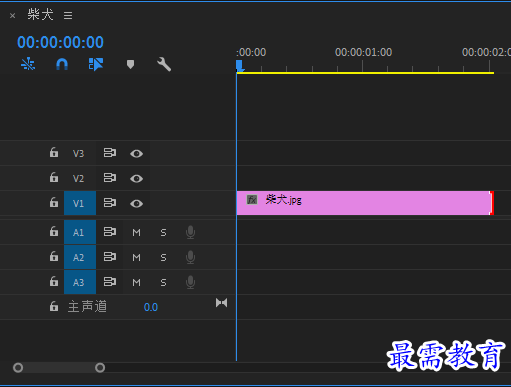
第二步:在时间轴面板中选择“柴犬”素材,进入“效果控件”面板,单击“缩放”属性前的“切换动画”按钮,在当前时间点创建第一个关键帧。

第三步:调整播放指示器位置,将当前时间设置为00:00:02:00,然后修改“缩放”数值为115,此时会自动创建出第2个关键帧,如图所示。
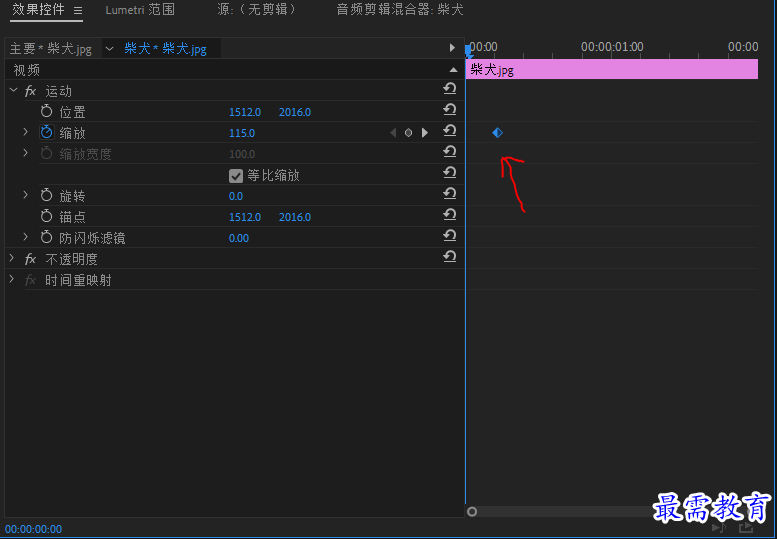
第四步:完成上述操作后,在“节目”监视器面板中可预览缩放动画效果,如图所示。
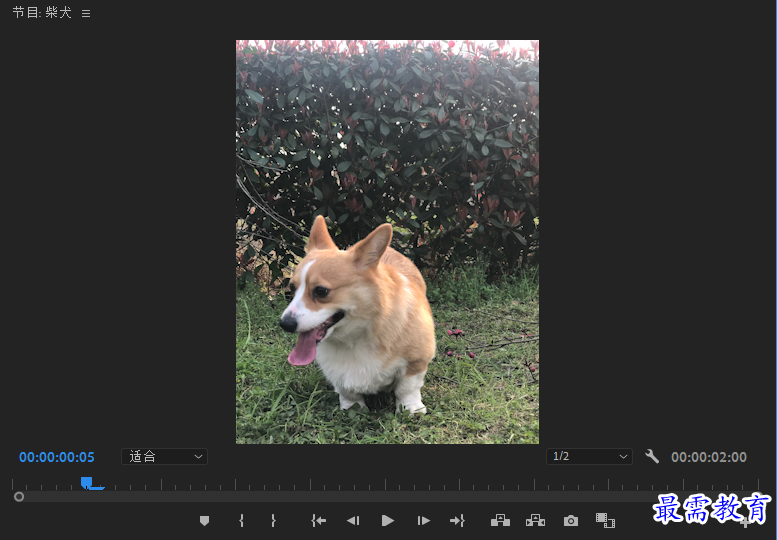
继续查找其他问题的答案?
相关视频回答
-
2021-03-1761次播放
-
2018Premiere Pro CC “运动”参数设置界面(视频讲解)
2021-03-1727次播放
-
2021-03-1712次播放
-
2021-03-1717次播放
-
2018Premiere Pro CC 设置字幕对齐方式(视频讲解)
2021-03-1712次播放
-
2021-03-178次播放
-
2018Premiere Pro CC 创建垂直字幕(视频讲解)
2021-03-175次播放
-
2021-03-1710次播放
-
2018Premiere Pro CC添加“基本3D”特效(视频讲解)
2021-03-1714次播放
-
2021-03-1713次播放
回复(0)
 前端设计工程师——刘旭
前端设计工程师——刘旭
 湘公网安备:43011102000856号
湘公网安备:43011102000856号 

点击加载更多评论>>